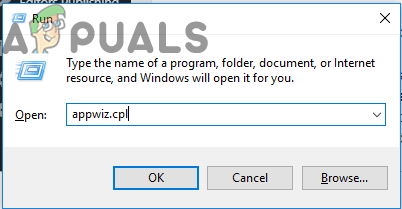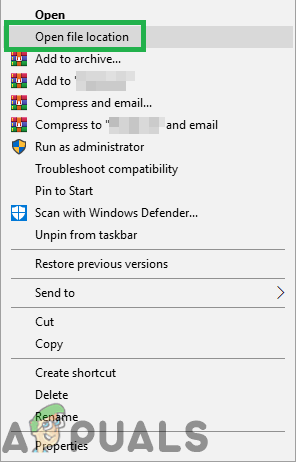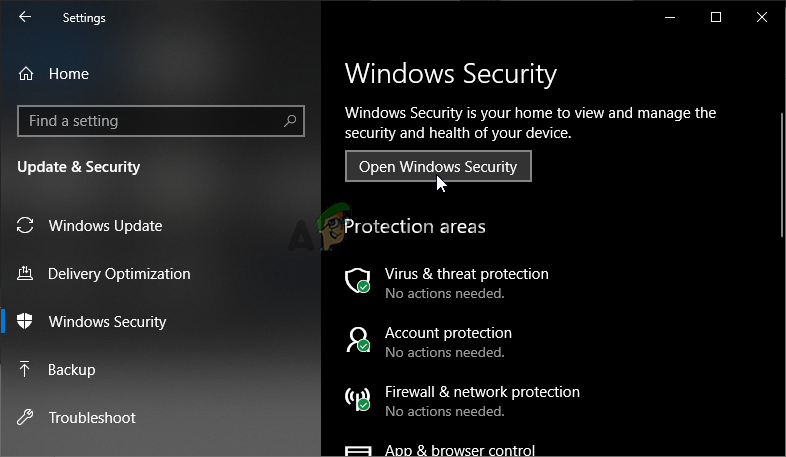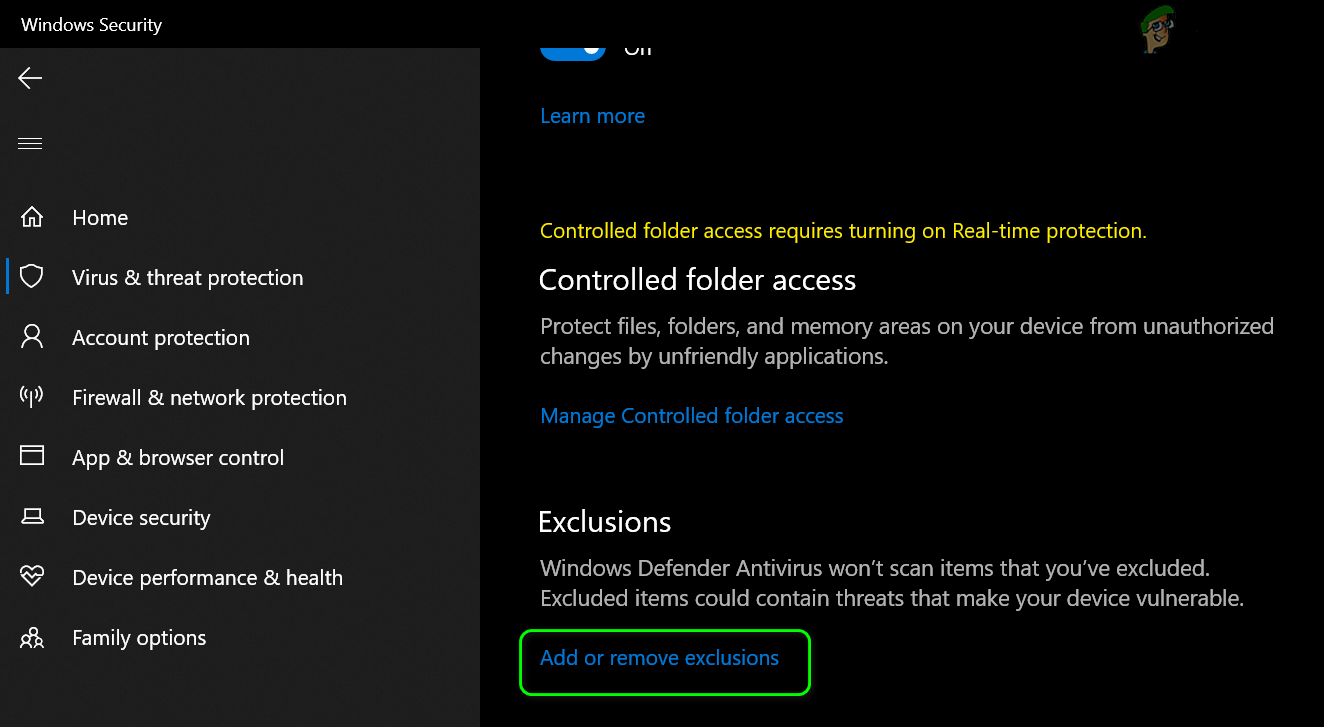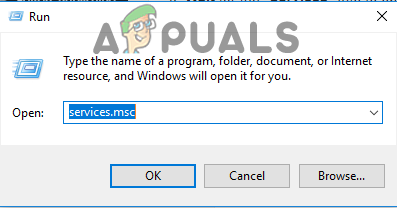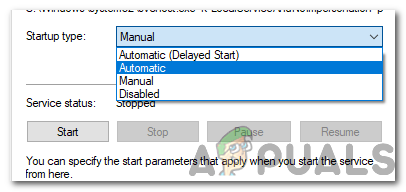স্টার ওয়ার্স ওল্ড রিপাবলিক হ'ল সর্বকালের অন্যতম প্রিয় স্টার ওয়ার্স গেম এবং এটি প্রকাশের পর থেকে লোকেরা নিয়মিত এটি খেলছে। গেমটি দুর্দান্ত but তবে বেশ কয়েকটি সমস্যা রয়েছে যা এটি খেলে প্রদর্শিত হতে পারে। এর মধ্যে একটি হ'ল অবশ্যই 'এই অ্যাপ্লিকেশনটিতে একটি অনির্দিষ্ট ত্রুটির সম্মুখীন হয়েছে' বার্তা।

SWTOR 'এই অ্যাপ্লিকেশনটি একটি অনির্ধারিত ত্রুটির সম্মুখীন হয়েছে'
আপনার কম্পিউটারে সমস্যাটি সহজে সমাধান করার চেষ্টা করার জন্য আমরা নীচে প্রস্তুত পদ্ধতিগুলি অনুসরণ করুন। পদ্ধতিগুলি সবচেয়ে সহজ এবং সবচেয়ে দরকারীগুলি থেকে নীচে পর্যন্ত সাজানো আছে তবে সমস্ত বিকল্প ব্যবহার করে দেখুন!
SWTOR এর কারণ কী? 'এই অ্যাপ্লিকেশনটির একটি অনির্দিষ্ট ত্রুটির সম্মুখীন হয়েছে'?
বিট্রেডার এমন একটি সরঞ্জাম যা গেমটি ডাউনলোড এবং আপডেট করার প্রক্রিয়াটি গতিতে ব্যবহার করতে ব্যবহৃত হয় তবে প্রচুর লোকেরা এটি সম্পর্কে অভিযোগ করেছেন কারণ এটি এসডাব্লুটিআর গেমটি ক্র্যাশ করে এবং প্রচুর ত্রুটি প্রদর্শন করে, যার মধ্যে আমরা এই নিবন্ধে কথা বলছি সেগুলিও রয়েছে । কেবল এটি আনইনস্টল করা সমস্যার কারণ হতে পারে তাই নিশ্চিত হয়ে নিন যে তিনি প্রদত্ত পদক্ষেপগুলি আপনি অনুসরণ করেছেন।
সমস্যার আরেকটি অপরাধী হতে পারে আপনার ফায়ারওয়াল যা গেমের ক্লায়েন্টকে নিজেকে সঠিকভাবে আপডেট করা থেকে আটকাচ্ছে। ফায়ারওয়ালে গেমটির জন্য একটি ব্যতিক্রম যুক্ত করা সমস্যাটি সমাধান করার চেষ্টা করার জন্য আপনি সবচেয়ে ভাল করতে পারেন।
অবশেষে, আপনি যদি সন্দেহ করেন যে আপনার কম্পিউটারে আপনার কাছে ম্যালওয়ার রয়েছে, তবে এ থেকে মুক্তি পাওয়ার জন্য প্রয়োজনীয় পদক্ষেপ গ্রহণ করা আপনার পক্ষে গুরুত্বপূর্ণ। SWTOR কাজ না করা সর্বনিম্ন সমস্যা, বিশেষত যদি আপনার কম্পিউটারে গুরুত্বপূর্ণ ফাইল থাকে।
সমাধান 1: সমস্ত বিট্রেডার প্রক্রিয়া মেরে ফেলুন এবং এর ফোল্ডারটি মুছুন
প্রচুর ব্যবহারকারীরা নিশ্চিত করেছেন যে সমস্যাটির জন্য বিট্রেডার দায়ী। বিট্রেডার একটি ডাউনলোডিং প্রযুক্তি উপস্থাপন করে যা নেটওয়ার্কের ব্যবহার হ্রাস করতে ব্যবহৃত হয় এবং আপনি গেমটি খেলার সাথে সাথে এটি ক্লায়েন্ট আপডেট আপডেট এবং ডাউনলোড করতে ব্যবহৃত হতে পারে। তবে অবিচ্ছিন্ন গেমের অস্থিরতা এবং ক্র্যাশগুলির কারণে প্রচুর ব্যবহারকারীরা খেলার সময় এটিকে অক্ষম করতে শুরু করেছিলেন।
- আপনাকে টাস্ক ম্যানেজার ব্যবহার করে বিট্রেডার সম্পর্কিত সমস্ত প্রক্রিয়া মেরে ফেলতে হবে। টাস্ক ম্যানেজার ইউটিলিটিটি খোলার জন্য একই সময়ে কীগুলি টিপে Ctrl + Shift + Esc কী সংমিশ্রণটি ব্যবহার করুন।
- বিকল্পভাবে, আপনি Ctrl + Alt + Del কী সমন্বয়টি ব্যবহার করতে পারেন এবং পপআপ নীল পর্দা থেকে টাস্ক ম্যানেজার নির্বাচন করতে পারেন যা বেশ কয়েকটি বিকল্পের সাথে উপস্থিত হবে। আপনি এটি স্টার্ট মেনুতেও অনুসন্ধান করতে পারেন।

টাস্ক ম্যানেজার খোলা হচ্ছে
- টাস্ক ম্যানেজারকে প্রসারিত করার জন্য উইন্ডোটির নীচের বাম অংশে আরও বিশদে ক্লিক করুন এবং কোনও বিটাইডার-সম্পর্কিত প্রক্রিয়া যেমন এর প্রধান নির্বাহযোগ্য বিট্রেডার.এক্সে জন্য অনুসন্ধান করতে পারেন তবে সেগুলি একই .exe এর একাধিক এন্ট্রি হতে পারে। অন্যান্য পরিষেবাদিগুলির মধ্যে বিআরএসপিটিএসসি.সি এক্স এবং ব্রডব্লু.এক্স। এগুলি ঠিক পটভূমি প্রক্রিয়াগুলির মধ্যেই অবস্থিত হওয়া উচিত। এগুলি একে একে নির্বাচন করুন এবং উইন্ডোর নীচের ডান অংশ থেকে শেষ টাস্ক বিকল্পটি চয়ন করুন।
- প্রদর্শিত হতে চলেছে এমন বার্তায় হ্যাঁ ক্লিক করুন যা বিভিন্ন প্রসেসের সমাপ্তি আপনার কম্পিউটারে কীভাবে প্রভাব ফেলতে পারে তা সম্পর্কে সতর্ক করা উচিত যাতে নিশ্চিত হয়ে নিন যে আপনি এটি নিশ্চিত করেছেন।

টাস্ক ম্যানেজারে প্রক্রিয়া শেষ হচ্ছে
- এখন, আপনাকে গেমের ইনস্টলেশন (বা মূল) ফোল্ডারটি খুলতে হবে এবং 'বিট্রেডার' নামক ফোল্ডারটি মুছতে হবে। আপনি যদি গেমটি অরিজিনের মাধ্যমে ইনস্টল করেন তবে ডিফল্ট অবস্থান হল সি >> প্রোগ্রাম ফাইল (x86) >> উত্স গেমস। 'বিট্রেডার' ফোল্ডারে ডান ক্লিক করুন এবং প্রসঙ্গ মেনু থেকে মুছুন।
- অরিজিনে বা আপনার কম্পিউটারে নির্বাহযোগ্য গেমের ক্লায়েন্টটি আবার খুলুন এবং SWTOR 'এই অ্যাপ্লিকেশনটিতে একটি অনির্ধারিত ত্রুটির সম্মুখীন হয়েছে' বার্তাটি এখনও উপস্থিত কিনা তা পরীক্ষা করে দেখুন।
সমাধান 2: ক্লায়েন্ট আপডেট হতে যাতে আপনার ফায়ারওয়ালে একটি ব্যতিক্রম যুক্ত করুন
কখনও কখনও এমন কিছু নেটওয়ার্ক সমস্যা থাকে যেগুলি আপডেট প্রকাশের সময় এবং ফায়ারওয়ালগুলিই দায়ী করার জন্য সমস্যা তৈরি করতে পারে। আপনার কোনও তৃতীয় পক্ষের ফায়ারওয়াল রয়েছে বা আপনি যদি এখনও উইন্ডোজ ডিফেন্ডার ফায়ারওয়াল ব্যবহার করেন তবে তাতে কিছু আসে যায় না, সমস্যাটি রয়েছে এবং আপনার চেষ্টা করে সমাধান করতে হবে এটি অক্ষম করা ।
বিঃদ্রঃ : আপনি যদি উইন্ডোজ ডিফেন্ডার ফায়ারওয়াল ব্যতীত অন্য কোনও ফায়ারওয়াল ব্যবহার করছেন তবে কোনও প্রোগ্রামের মাধ্যমে কীভাবে একটি ফায়ারওয়াল সরঞ্জাম থেকে অন্যটিতে যেতে দেওয়া যায় সে সম্পর্কে নির্দেশাবলী এবং আপনার সমস্যার সাথে মোকাবিলা করার জন্য আপনাকে একটি সাধারণ গুগল অনুসন্ধান করা উচিত। আপনি যদি উইন্ডোজ ফায়ারওয়াল ব্যবহার করেন তবে এসডাব্লুটিওআরটিকে এটির জন্য নীচের সহজ পদক্ষেপগুলি অনুসরণ করতে পারেন:
- স্টার্ট বোতামে এই সরঞ্জামটি অনুসন্ধান করে বা আপনার টাস্কবারের বাম অংশে অনুসন্ধান ম্যাগনিফাইং গ্লাস বা বৃত্তাকার কর্টানা বোতামটি ক্লিক করে কন্ট্রোল প্যানেলটি খুলুন।
- কন্ট্রোল প্যানেল উইন্ডোটি খোলার পরে, উইন্ডোজ ফায়ারওয়াল বিকল্পটি সনাক্ত করতে ভিউটিকে বৃহত্তর বা ছোট আইকনগুলিতে পরিবর্তন করুন এবং এর নীচে নেভিগেট করুন।

উইন্ডোজ ফায়ারওয়াল সেটিংস খুলছে
- উইন্ডোজ ফায়ারওয়ালে ক্লিক করুন এবং অপশনগুলির বাম পাশের তালিকা থেকে উইন্ডোজ ফায়ারওয়াল বিকল্পের মাধ্যমে অ্যাপ্লিকেশনকে অনুমতি দিন বা বৈশিষ্ট্যটিতে ক্লিক করুন। অ্যাপ্লিকেশনগুলির একটি তালিকা খুলতে হবে। তালিকায় স্টার ওয়ার্ড ওল্ড রিপাবলিক এন্ট্রি সন্ধান করুন এবং ব্যক্তিগত এবং পাবলিক উভয় নেটওয়ার্কের পাশে থাকা বাক্সগুলি চেক করুন।
- ওকে ক্লিক করুন এবং বাষ্পের মাধ্যমে সমস্যাযুক্ত গেমটি পুনরায় চালু করার আগে আপনার কম্পিউটারটি পুনরায় চালু করুন এবং 'এই অ্যাপ্লিকেশনটিতে একটি অনির্ধারিত ত্রুটির সম্মুখীন হয়েছে' বার্তাটি প্রদর্শন না করে এখন চলবে কিনা তা পরীক্ষা করে দেখুন।
সমাধান 3: ম্যালওয়ারের জন্য আপনার কম্পিউটার স্ক্যান করুন
এমন কিছু ব্যবহারকারী আছে যারা ম্যালওয়ার দ্বারা সংক্রামিত হয়েছে এবং তাদের কম্পিউটার থেকে ম্যালওয়্যারটি মুছে ফেলার আগে তারা ত্রুটি থেকে মুক্তি পেতে পারেনি। একটি ভাঙা ভিডিও গেমটি সম্ভবত আপনার উদ্বেগের মধ্যে সবচেয়ে কম কারণ ভাইরাসগুলি প্রায়শই আপনার কম্পিউটারের আরও বেশি ক্ষতি করতে পারে তাই আপনার পক্ষে দ্রুত প্রতিক্রিয়া জানা এবং ম্যালওয়ারের জন্য আপনার কম্পিউটার স্ক্যান করা গুরুত্বপূর্ণ!
এখানে, আমরা আপনাকে দেখাতে হবে ম্যালওয়ারবাইটস দিয়ে আপনার পিসি স্ক্যান করুন এটি প্রায়শই সেরা ফলাফল দেখায় যে এর সত্যই একটি বিশাল ডাটাবেস রয়েছে considering শুভকামনা!
- ম্যালওয়ারবাইটিস অ্যান্টি-ম্যালওয়্যার হ'ল একটি দুর্দান্ত সংস্করণ সহ একটি অসাধারণ অ্যান্টি-ম্যালওয়্যার সরঞ্জাম যা আপনি তাদের অফিসিয়াল ওয়েবসাইট থেকে ডাউনলোড করতে পারেন। আশা করি, আপনি এই সমস্যাটি সমাধান করার পরে পুরো স্যুটের প্রয়োজন হবে না (যদি না আপনি এটি কিনতে চান এবং এটি অন্যান্য সমস্যার জন্য প্রস্তুত না করেন) তাই ক্লিক করে পরীক্ষার সংস্করণটি ডাউনলোড করে নিন তা নিশ্চিত করুন এখানে ।

ম্যালওয়ারবিটেসের ফ্রি ট্রায়াল ডাউনলোড করা হচ্ছে
- আপনি কেবলমাত্র তাদের পিসির ডাউনলোড ফোল্ডারে তাদের ওয়েবসাইট থেকে ডাউনলোড করা এক্সিকিউটেবল ফাইলটি সনাক্ত করুন এবং এটি আপনার কম্পিউটারে খোলার জন্য এটিতে ডাবল-ক্লিক করুন।
- আপনি যেখানে ম্যালওয়ারবাইটিস ইনস্টল করতে চান তা নির্বাচন করুন এবং ইনস্টলেশন প্রক্রিয়াটি সম্পূর্ণ করার জন্য স্ক্রিনে উপস্থিত হওয়া নির্দেশাবলী অনুসরণ করুন।

ম্যালওয়ারবাইটিস ইনস্টলেশন প্রক্রিয়া
- স্টার্ট মেনুতে বা আপনার ডেস্কটপে এটি সনাক্ত করে ম্যালওয়ারবাইটগুলি খুলুন এবং অ্যাপ্লিকেশনটির হোম স্ক্রিনে উপলভ্য স্ক্যান বিকল্পটি নির্বাচন করুন।
- সরঞ্জামটি তার ভাইরাস ডাটাবেস আপডেট করার জন্য সম্ভবত এটি আপডেট করার প্রক্রিয়া চালু করবে এবং তারপরে এটি স্ক্যানের সাথে এগিয়ে যাবে। প্রক্রিয়াটি শেষ না হওয়া পর্যন্ত দয়া করে ধৈর্য ধরুন যা অবশ্যই অবশ্যই কিছুটা সময় নিতে পারে। আপনার কম্পিউটারে ম্যালওয়্যার সনাক্ত করা থাকলে, এটি মুছে ফেলা বা পৃথক করা হয়েছে কিনা তা নিশ্চিত করুন।
- স্ক্যানিং প্রক্রিয়া শেষ হওয়ার পরে আপনার কম্পিউটারটি পুনরায় চালু করুন এবং যদি আপনি এখনও SWTOR এর সাথে সমস্যাগুলির মুখোমুখি হন কিনা তা পরীক্ষা করে দেখুন!
বিঃদ্রঃ : আপনার কম্পিউটারে আপনার যে ধরণের ম্যালওয়্যার রয়েছে তা বলতে পারেন (র্যানসওয়ওয়ার, জাঙ্কওয়্যার ইত্যাদি) আপনার অন্যান্য সুরক্ষা স্ক্যানারও ব্যবহার করা উচিত। এগুলি ছাড়াও, কোনও একক স্ক্যানার কখনই সমস্ত ধরণের ম্যালওয়ার সনাক্ত করতে এবং মুছতে সক্ষম হবেনা তাই আমরা আপনাকে অন্যগুলি চেষ্টা করার পরামর্শ দিই!
সমাধান 4: বাষ্প ব্যবহার করে পুনরায় ইনস্টল করুন
কিছু ক্ষেত্রে, গেমটি আসলে না চলতে পারে যদি না আপনি সাধারণের পরিবর্তে বাষ্প সংস্করণ ব্যবহার করেন। এটি একটি উদ্ভট এবং বিরক্তিকর ঠিক মতো মনে হচ্ছে তবে এটি বেশিরভাগ ব্যবহারকারীর পক্ষে কাজ করে যারা এটি তাদের কম্পিউটারে প্রয়োগ করেছেন। অতএব, এই পদক্ষেপে, আমরা প্রথমে গেমটি আনইনস্টল করব এবং তারপরে আমরা এটি বাষ্প অ্যাপ্লিকেশনটির মাধ্যমে ইনস্টল করব। যে জন্য:
- টিপুন 'উইন্ডোজ' + 'আর' রান প্রম্পট খুলতে।
- টাইপ করুন 'Appwiz.cpl' এবং টিপুন 'প্রবেশ করুন' অ্যাপ্লিকেশন উইজার্ড চালু করতে।
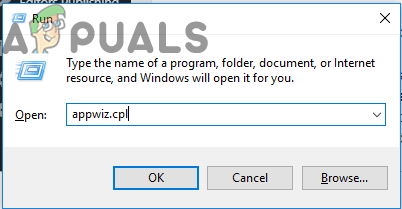
রান প্রম্পটে 'appwiz.cpl' টাইপ করা
- অ্যাপ্লিকেশন উইজার্ডে, তালিকাটি দেখুন এবং গেমটিতে ডান ক্লিক করুন।
- নির্বাচন করুন 'আনইনস্টল' বোতামটি এবং এক্সিকিউটেবলকে নিজে থেকে চালাতে দিন।
- আপনার কম্পিউটার থেকে গেমটি সম্পূর্ণরূপে অপসারণ করতে অন-স্ক্রীন নির্দেশাবলী অনুসরণ করুন।
- ক্লিক এখানে গেমের বাষ্প সংস্করণে নেভিগেট করতে।
- আপনার কম্পিউটারে বাষ্প ব্যবহার করে এই গেমটি ডাউনলোড করুন এবং ইনস্টল করুন এবং তারপরে একই সমস্যাটি এখনও অব্যাহত রয়েছে কিনা তা পরীক্ষা করে দেখুন।
সমাধান 5: লঞ্চার সেটিংস পরিবর্তন করা
আপনি চেষ্টা করতে পারেন এমন আরও কিছু ক্ষেত্রে, গেমটি পুনঃনির্মাণের মাধ্যমে গেমটি পুনঃনির্মাণ করা সম্ভব যা গেম ইনস্টলেশনটি পুনর্নির্মাণের অনুরোধ করে তবে মনে রাখবেন যে এটি প্রায় গেমটির সম্পূর্ণ পুনরায় ইনস্টল করার মতো এবং আরও বেশি সময় নিতে পারে আসলে শেষ করতে। যাইহোক, যেহেতু এই সমাধানটি এটি চেষ্টা করে এমন প্রায় সমস্ত লোকের পক্ষে কাজ করেছে, তবে আমরা তা সত্ত্বেও এটি এগিয়ে যাব। যে জন্য:
- ডেস্কটপে গেমের শর্টকাটটিতে ডান ক্লিক করুন এবং নির্বাচন করুন 'ফাইল অবস্থান খুলুন' অথবা আপনার নিজের থেকে গেম ইনস্টলেশন ডিরেক্টরিতে নেভিগেট করুন।
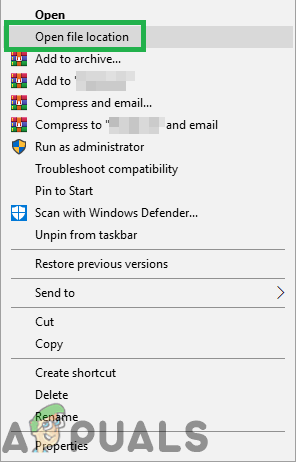
ডান-ক্লিক এবং 'ওপেন ফাইল অবস্থান' নির্বাচন।
- এই ডিরেক্টরিটির অভ্যন্তরে, আপনার নোটপ্যাড দিয়ে 'লঞ্চার.সেটেটিংস' ফাইলটি খুলুন।
- নীচের নির্দেশিত অনুসারে নিম্নলিখিত লাইনগুলি প্রতিস্থাপন করুন।
নিম্নলিখিত লাইনটি প্রতিস্থাপন করুন:, 'প্যাচিংমোড': 'tor ' সোটার ': BR' বিআর'}'TO:, 'প্যাচিংমোড': '{' সোটার ': SS' এসএসএন '}'
- এছাড়াও, নীচের নির্দেশিত অনুসারে নিম্নলিখিত লাইনগুলি পরিবর্তন করুন।
নিম্নলিখিত লাইনটি প্রতিস্থাপন করুন:, 'বিট্রেডার_ডিজিবল ': ফেট উইথ::' বিট্রেডার_ডিজিবল ': সত্য - 'ফাইল' বিকল্পে ক্লিক করুন এবং তারপরে এই ফাইলটিতে সদ্য পরিবর্তনগুলি সংরক্ষণ করতে 'সংরক্ষণ করুন' বোতামটি নির্বাচন করুন।
- এটি করা গেমটি দিয়ে সমস্যার সমাধান করে কিনা তা পরীক্ষা করে দেখুন।
সমাধান 6: উইন্ডোজ ডিফেন্ডার ব্যতিক্রম যুক্ত করুন
কিছু ক্ষেত্রে এটি সম্ভব যে আপনার কম্পিউটারে অ্যান্টিভাইরাস ইনস্টল হয়েছে বা ডিফল্ট উইন্ডোজ ডিফেন্ডার অ্যান্টিভাইরাস কিছু এক্সিকিউটেবল বা গেমের ফাইলগুলিকে কম্পিউটারে চালানো থেকে বিরত করছে। সুতরাং, এই পদক্ষেপে, কম্পিউটারে গেমটি ব্লক করা হচ্ছে না তা নিশ্চিত করতে আমরা কয়েকটি উইন্ডোজ ডিফেন্ডার এক্সক্লুশন যুক্ত করব। এছাড়াও, আপনার কম্পিউটারে ইনস্টল করা কোনও তৃতীয় পক্ষের হার্ডওয়্যারগুলিতে এই ব্যতিক্রমগুলি যুক্ত করার বিষয়টি নিশ্চিত করুন।
- টিপুন 'উইন্ডোজ' + 'আমি' সেটিংস আরম্ভ করতে এবং ক্লিক করুন 'হালনাগাদ এবং সুরক্ষা ' বিকল্প।
- বাম ফলক থেকে, ক্লিক করুন 'উইন্ডোজ সুরক্ষা' বোতাম এবং তারপরে ক্লিক করুন 'ভাইরাস এবং হুমকি সুরক্ষা' বোতাম
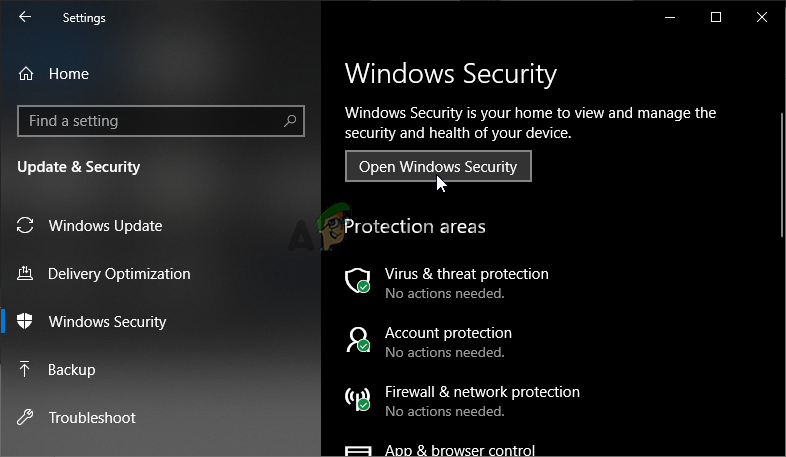
উইন্ডোজ সুরক্ষা খুলুন
- নির্বাচন করুন 'সেটিংস পরিচালনা করুন' ভাইরাস এবং হুমকি সুরক্ষা সেটিংস শিরোনামের নীচে বোতাম।
- নীচে স্ক্রোল করুন এবং ক্লিক করুন 'ছাড় বা যুক্ত করুন' পরবর্তী উইন্ডোতে বোতাম।
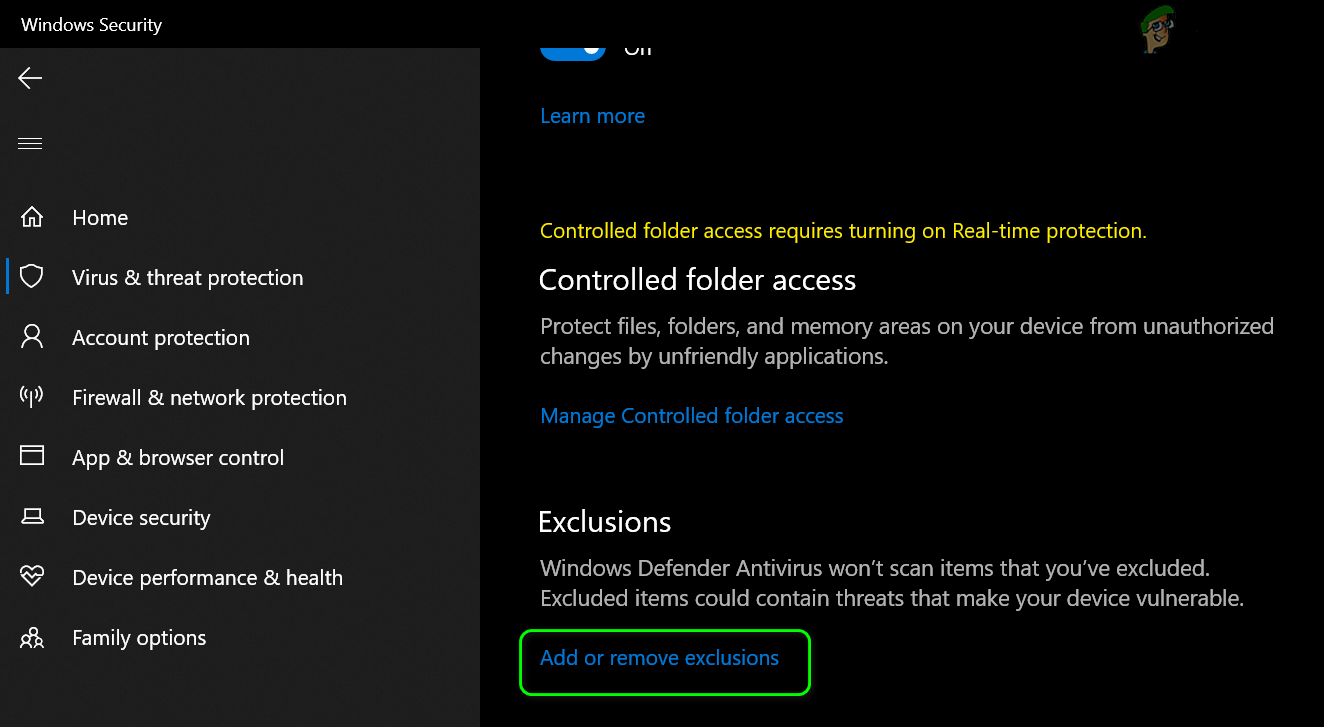
উইন্ডোজ ডিফেন্ডার সেটিংসে এক্সক্লুশনগুলি যুক্ত বা সরান খুলুন
- ক্লিক করুন 'একটি বর্জন যোগ করুন' বিকল্প এবং নির্বাচন করুন 'ফোল্ডার' ফাইল টাইপ থেকে।
- গেম ইনস্টলেশন ফোল্ডার যুক্ত করুন এবং আপনার পরিবর্তনগুলি সংরক্ষণ করুন।
- একইভাবে, যোগ করুন swtor.exe এবং brwc.exe নির্বাচন করে 'নথি পত্র' এটার পরিবর্তে 'ফোল্ডার' 5 ম অপশনে বিকল্প।
- এর পরে, আপনার কম্পিউটারে ইনস্টল হওয়া অন্য কোনও অ্যান্টিভাইরাস বা ডিফেন্ডার অ্যাপ্লিকেশনটিতে এই পদক্ষেপগুলি পুনরাবৃত্তি করার বিষয়টি নিশ্চিত করুন।
- এই পদক্ষেপগুলি প্রয়োগ করার পরেও সমস্যাটি এখনও থেকে যায় কিনা তা পরীক্ষা করে দেখুন।
এগুলি ছাড়াও, আপনার নিজের অ্যান্টিভাইরাসগুলিতে নিম্নলিখিত পদক্ষেপগুলি প্রয়োগ করতে ভুলবেন না।
CASE : প্রোটোকল ফিল্টারিং প্রতিরোধ
কেপর্স্কি : এনক্রিপ্টড সংযোগগুলি অক্ষম করুন এবং এই সংযোগগুলির স্ক্যানটি অক্ষম করুন।
নর্টনস অ্যান্টিভাইরাস (ফায়ারওয়াল) : ব্যতিক্রমগুলি অনুমোদিত এবং অটোতে সেট না রয়েছে তা নিশ্চিত করুন।
এভিজি অ্যান্টিভাইরাস : লিঙ্ক স্ক্যানার শাইল্ড বৈশিষ্ট্যটি অক্ষম করুন।
সমাধান 7: পরিষেবা সক্ষম করা
কিছু পরিস্থিতিতে, BitRaider পরিষেবা নিজেই পরিষেবা পরিচালনা উইন্ডো থেকে অক্ষম হয়ে থাকতে পারে যার কারণে এই সমস্যাটি আপনার কম্পিউটারে উদ্দীপ্ত হচ্ছে। অতএব, এই পদক্ষেপে, আমরা পরিষেবা পরিচালকের কাছ থেকে স্বয়ংক্রিয়ভাবে এই পরিষেবার স্টার্টআপ ধরণের সেট করব। এই কাজ করার জন্য:
- টিপুন 'উইন্ডোজ' + 'আর' রান প্রম্পট খুলতে।
- টাইপ করুন 'Services.msc' এবং টিপুন 'প্রবেশ করুন' পরিষেবা পরিচালনা উইন্ডো চালু করতে।
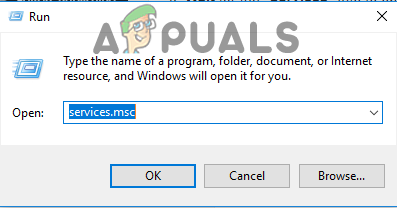
রান প্রম্পটে 'Services.msc' টাইপ করা
- 'উপর ডাবল ক্লিক করুন বিটরেডার মিনি-সমর্থন পরিষেবা স্টাব লোডার ”পরিষেবা এবং ক্লিক করুন 'প্রারম্ভকালে টাইপ' ড্রপডাউন
- নির্বাচন করুন 'স্বয়ংক্রিয়' তালিকা থেকে এবং ক্লিক করুন 'প্রয়োগ' আপনার পরিবর্তনগুলি সংরক্ষণ করুন।
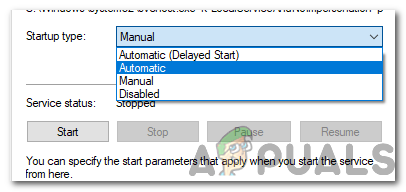
স্টার্টআপ প্রকার হিসাবে স্বয়ংক্রিয় নির্বাচন করা
- ক্লিক করুন 'ঠিক আছে' উইন্ডো থেকে বন্ধ করতে।
- এমনটি করে SWTOR গেমটি দিয়ে সমস্যার সমাধান করে কিনা তা পরীক্ষা করে দেখুন।